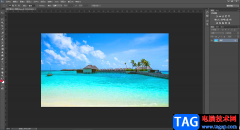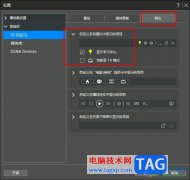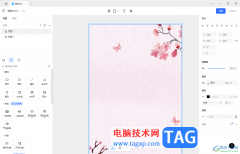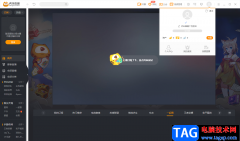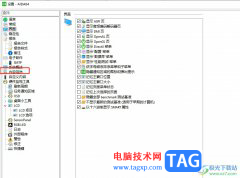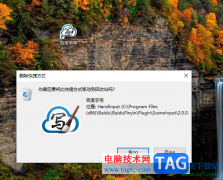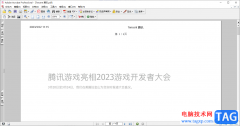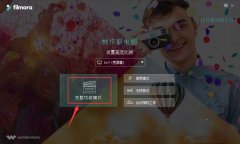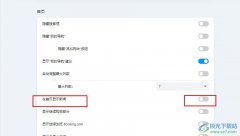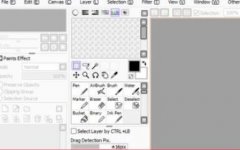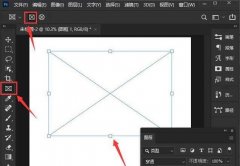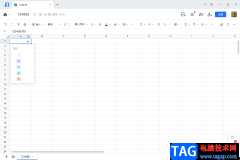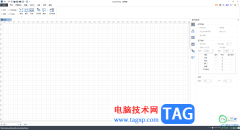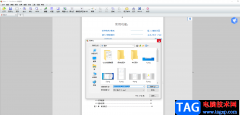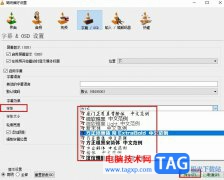powerdvd是很多小伙伴都在使用的一款蓝光播放器,在这款软件中,我们可以流畅观看各种蓝光视频,还能够对电脑中的视频以及图片进行管理,功能十分的丰富。有的小伙伴在使用Powerdvd播放器的过程中想要更改各种视频下载之后的默认保存位置,这时我们只需要在PowerDVD中进入设置页面,然后在讯连云页面中点击各个媒体右侧的浏览选项,接着在文件夹页面中选择新的保存位置并点击选择文件夹选项即可。有的小伙伴可能不清楚具体的操作方法,接下来小编就来和大家分享一下PowerDVD更改媒体下载后的存储位置的方法。
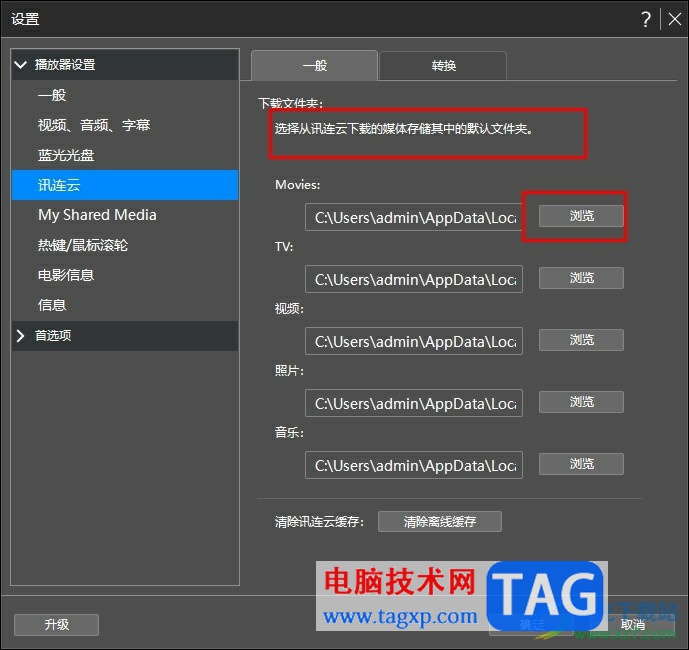
方法步骤
1、第一步,我们在电脑中打开“PowerDVD”播放器,然后在PowerDVD页面中点击“PC模式”选项
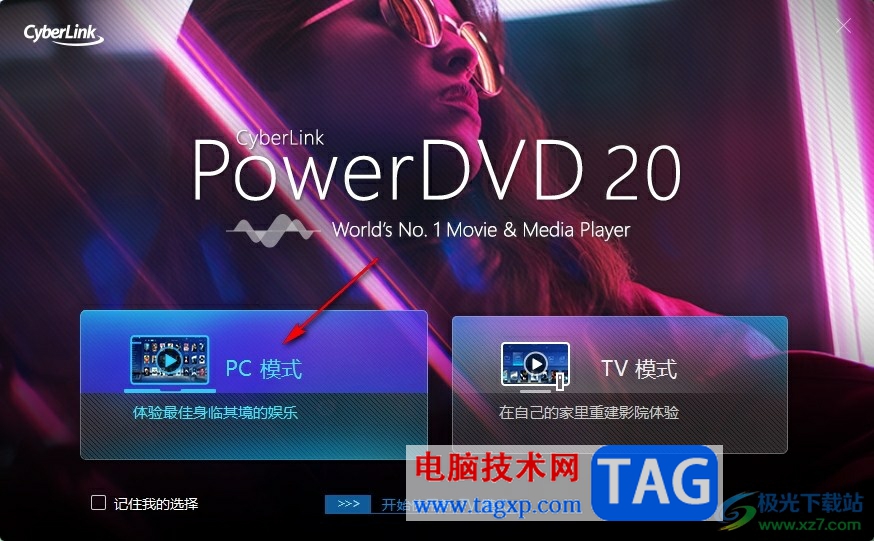
2、第二步,进入PowerDVD播放器的页面之后,我们在页面右上角点击打开设置图标
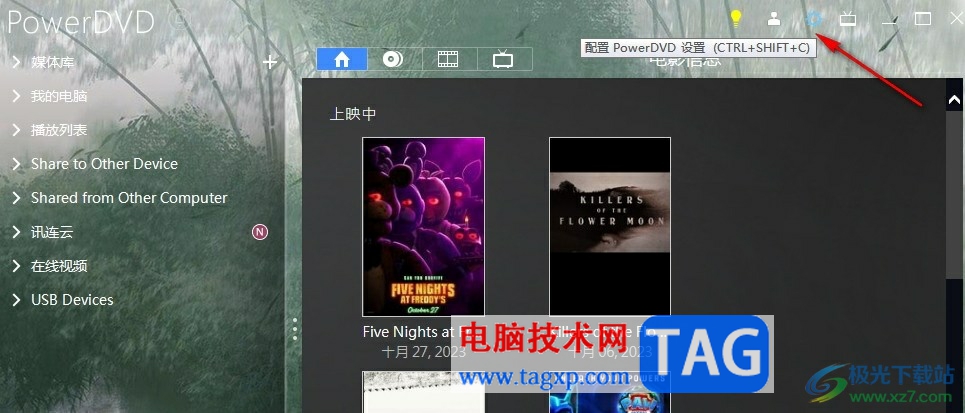
3、第三步,打开设置图标之后,我们在PowerDVD的设置页面中点击打开讯连云选项
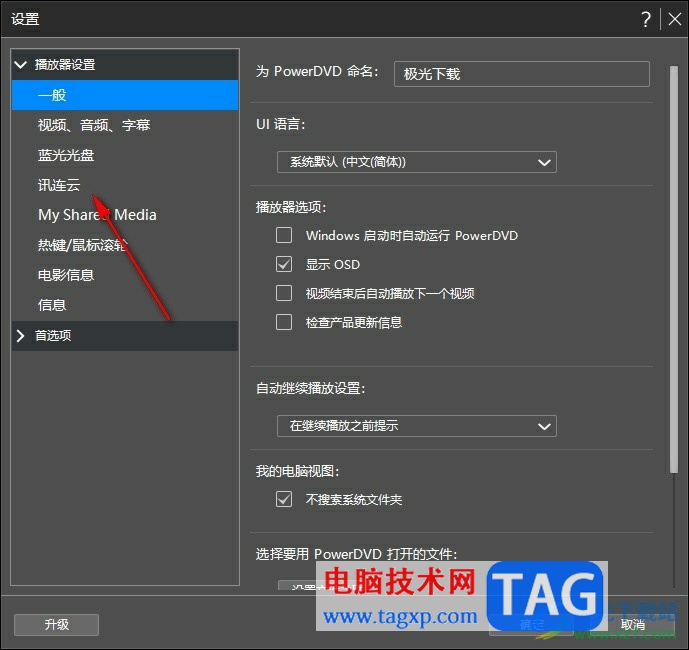
4、第四步,接着在讯连云的右侧页面中我们就可以看到多种格式媒体的默认文件夹了,点击媒体右侧的“浏览”选项
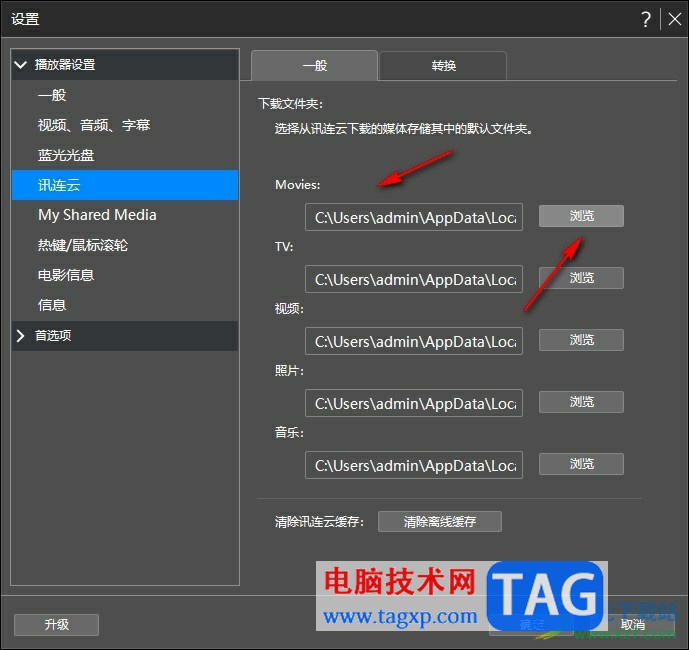
5、第五步,最后在文件夹页面中选择新的保存位置,然后点击“选择文件夹”选项即可
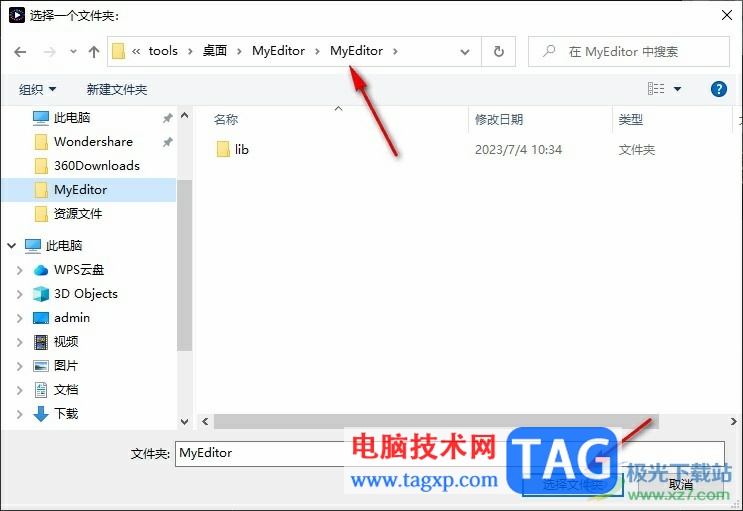
以上就是小编整理总结出的关于PowerDVD更改媒体下载后的存储位置的方法,我们在PowerDVD中的设置页面中打开讯连云选项,接着在讯连云的右侧页面中打开媒体右侧的浏览选项,最后在文件夹页面中选中新的保存位置并点击选择文件夹选项即可,感兴趣的小伙伴快去试试吧。